![]()
La pénurie d’enseignants est révolue
La pénurie d’enseignants qui a sévi au cours des sept dernières années en Ontario est révolue, mais il reste des trous à combler.
de Frank McIntyre
Des enseignants créent des sites web
Partie I : Internet au quotidien
de Lynda Scarrow recherche : Leata Lekushoff
Partie II : Guide pratique
de Lynda Scarrow
Les communautés d’apprentissage professionnel
Un modèle d’enseignement en équipe
de Leanne Miller et Gabrielle Barkany
|
Des enseignants créent des sites web : Partie II Guide pratiquede Lynda Scarrow |
Planification détaillée
Pour commencer, vous devez vous imaginer comment les visiteurs consulteront votre site et pourront y naviguer. Vous aurez besoin d’une page d’introduction expliquant qui a créé le site et quel est son objectif. La page principale doit aussi présenter les grandes catégories du contenu avec des liens vers ces pages. Ce sera votre barre de navigation principale sur toutes les pages. La façon de communiquer avec l’organisme ou la personne-ressource doit aussi être indiquée sur chaque page, même s’il s’agit d’un lien vers la page donnant ces détails.
Pensez au genre d’impression que vous voulez créer en fonction de votre auditoire. Voulez-vous développer un site sophistiqué et très technique pour des enseignants de sciences et de technologie? Ou plutôt quelque chose de simple avec beaucoup de couleurs primaires à l’intention des élèves de l’élémentaire et de leurs parents?
Essayez de trouver d’autres sites du genre sur internet pour voir ce que vous aimez ou ce que vous aimez moins.
Vous trouverez d’excellentes suggestions sur la planification et la conception d’un site à partir du web Wizard Guide, de web Design 101 et de About.com.
Simplifier le contenu
Rédiger du matériel pour internet et rédiger pour la publication sont deux choses différentes. Les gens consultent souvent des documents sur internet pour se faire une idée et ne veulent pas avoir à lire de longs textes très denses. Écrivez dans un style clair, simple et concis.
Les renseignements sur la personne-ressource comprennent habituellement l’adresse postale, un numéro de téléphone et une adresse de courriel. En effet, si quelqu’un a besoin d’en savoir plus ou veut vous envoyer des commentaires, il doit savoir comment vous joindre. Toutefois, certains sites ne donnent pas leur adresse de courriel pour éviter d’être inondés d’annonces publicitaires. De cette façon, les programmes automatiques qui vérifient les sites pour trouver les adresses de courriel ne trouvent rien. Par exemple, le site autoshare.com indique maintenant ses renseignements généraux comme suit : info «at» autoshare «dot» com.
Préparez vos messages en petits paragraphes d’une phrase ou deux. Utilisez des en-têtes et les points centrés pour diviser le contenu. Si vous désirez afficher un texte plus long, convertissez le document en fichier PDF de façon à ce que l’on puisse l’imprimer facilement pour le consulter.
Profitez du travail des autres. Ajoutez des liens dans votre texte menant à des articles, des mises à jour et d’autres sites web ou des renseignements supplémentaires. C’est le seul moyen de communication où l’on peut offrir aux visiteurs des quantités énormes de matériel sans même qu’ils aient à se lever de leur chaise.
Concept de base des sites web
Le texte doit être très facile à lire. Comme les renseignements fournis sur les sites sont souvent présentés en petites sections à consulter sur un écran d’ordinateur, la plupart des concepteurs de sites trouvent que les polices sans empattement sont plus claires. (Les caractères sans empattement n’ont pas les petites pattes au bout des lettres. Par exemple, le corps de ce texte a été rédigé avec une police à empattement, alors que les sous-titres et les titres n’en ont pas). Vérifiez que les polices utilisées sont bien comprises dans les systèmes d’exploitation de vos ordinateurs (comme polices Arial et Verdana, par exemple.) N’oubliez pas non plus la grosseur des caractères, car les polices plus grosses sont plus faciles à lire.
Attention au choix des couleurs et des polices sur les pages de votre site. Si vous utilisez une couleur sur une page web, vérifiez que le texte est facile à lire avec la couleur en question. Par exemple, des lettres blanches sur fond noir ou très foncé seront difficiles à lire.
La présentation générale et la position des liens de navigation doivent être les mêmes dans tout le site. Les utilisateurs s’attendent à les trouver à la même place : autrement, ceci risquerait d’engendrer la confusion. En raison de la rapidité avec laquelle on consulte les sites web, vous ne bénéficiez que d’une courte période pour capter l’intérêt de l’utilisateur avant qu’il passe à autre chose.
L’accessibilité aux personnes ayant un handicap peut aussi être un aspect à examiner pour la conception du site. Le World Wide Web Consortium (W3C) est l’organisme responsable de ces questions et met à la disposition des créateurs de sites une foule de renseignements et de ressources (www.w3.org/WAI/).
Le Trace Research and Development Center de l’Université du Wisconsin donne aussi des informations détaillées sur l’accessibilité des sites web, y compris une section sur la conception de sites pour les daltoniens. Voir trace.wisc.edu/world/web/.
Si possible, prenez le temps de vérifier votre page web sur un ordinateur Mac et un autre système Windows, ainsi qu’avec des fureteurs différents, car vous verrez que les pages qui apparaissent parfaitement sur un ordinateur sont parfois moins belles sur un autre.
Les modèles web vous aident à placer les textes et les images dans le site sans avoir à connaître les codes HTML pour arriver à créer des pages intéressantes. Les enseignants peuvent se procurer des modèles gratuits à partir des sites buytemplates.net et Tomato Tree Designs.
Images
 Les illustrations, photographies et vidéos sont des façons intéressantes
d’attirer l’attention des utilisateurs, mais sur le plan de la conception,
ils viennent aussi compliquer les choses. Choisissez toujours des images
pas trop grandes pour qu’elles soient faciles à télécharger.
Les illustrations, photographies et vidéos sont des façons intéressantes
d’attirer l’attention des utilisateurs, mais sur le plan de la conception,
ils viennent aussi compliquer les choses. Choisissez toujours des images
pas trop grandes pour qu’elles soient faciles à télécharger.
Les photographies seront sauvegardées en format JPEG et les illustrations en format GIF. Même si vous n’avez pas besoin de connaître tous les détails pour préparer les images qui seront utilisées sur votre site, il est utile d’avoir une idée du déroulement du processus. Pour en savoir plus sur la question, le livre Preparing Web Graphics par Lynda Weinman.
Sources d’images
Vous voudrez peut-être utiliser vos propres images, mais ce n’est pas la seule source à votre disposition.
De nombreux sites offrent des images et du contenu gratuitement, et ils vous demanderont en échange de mettre un lien vers leur site à partir du vôtre. Avant de choisir une image sur ces sites, prenez le temps de lire la politique d’utilisation du matériel.
 Vous pourrez aussi acheter des images à une banque d’images. Dans Google,
tapez «banque d’images» dans le champ de recherche et on vous fera des
suggestions. Il est possible de payer en ligne pour l’utilisation immédiate
de certaines images. Getty Images est un très bon site pour trouver des
illustrations de grande qualité (creative.gettyimages.com).
Vous pourrez aussi acheter des images à une banque d’images. Dans Google,
tapez «banque d’images» dans le champ de recherche et on vous fera des
suggestions. Il est possible de payer en ligne pour l’utilisation immédiate
de certaines images. Getty Images est un très bon site pour trouver des
illustrations de grande qualité (creative.gettyimages.com).
Utiliser les images des banques pour votre site peut s’avérer plus coûteux, mais il vaut parfois la peine d’avoir une image de qualité sur votre page d’accueil pour donner le ton à votre site.
Certains conseils scolaires ont des banques d’images à l’intention des enseignants pour les projets scolaires, et il existe aussi d’autres sites en ligne offrant gratuitement des images aux enseignants. Soulignons entre autres :
- Discovery School
- Free Graphics for Teachers
- The Teachers’s Guide – objets graphiques éducatifs gratuits
- Gander Academy – objets graphiques pour élèves et enseignants
- Photos for Teachers
- Oz-teachers – copyright free photos:
- Classroom Clip Art
Droits d’auteur
On a parfois l’impression qu’internet est une source inépuisable d’images et de contenu. Ce n’est pas tout à fait le cas. Vous devez vérifier que vous avez légalement le droit d’utiliser le contenu et les images sur votre site. Pour cela, créez vous-même le contenu, prenez vos propres photos ou dessins pour les illustrations. L’autre façon est d’obtenir la permission d’utiliser le contenu ou les images. Vous trouverez l’information pour communiquer avec les créateurs dans la plupart des sites web.
Logiciels
Nul besoin d’acheter des logiciels coûteux pour créer une page web. Vous pouvez utiliser le programme d’édition de texte fourni avec votre ordinateur – Notepad/Wordpad (Windows) ou SimpleText (Mac). Si vous utilisez ces programmes, sauvegardez la page en ajoutant .html à la fin plutôt que .txt.
 Le meilleur livre pour apprendre le langage Hypertext (HTML) s’intitule
HTML 4 the World Wide web: Visual QuickStart Guide d’Elizabeth Castro
(Peachpit Press, Berkeley, (Californie), 1998, www.peachpit.com). On
peut obtenir la 4e édition, et pour un livre d’informatique, le coût
reste relativement abordable. C’est un livre très utile pour apprendre
à créer votre propre site web. Il présente des tableaux pratiques du
HTML pour les couleurs et les codes d’accents. Il est disponible dans
la plupart des grandes librairies et dans certaines bibliothèques, y
compris à l’Ordre.
Le meilleur livre pour apprendre le langage Hypertext (HTML) s’intitule
HTML 4 the World Wide web: Visual QuickStart Guide d’Elizabeth Castro
(Peachpit Press, Berkeley, (Californie), 1998, www.peachpit.com). On
peut obtenir la 4e édition, et pour un livre d’informatique, le coût
reste relativement abordable. C’est un livre très utile pour apprendre
à créer votre propre site web. Il présente des tableaux pratiques du
HTML pour les couleurs et les codes d’accents. Il est disponible dans
la plupart des grandes librairies et dans certaines bibliothèques, y
compris à l’Ordre.
Vous pouvez aussi créer une page HTML dans Microsoft Word en choisissant la commande «sauvegarder comme document HTML». Mais une fois que vous connaîtrez mieux le langage HTML, vous verrez que Word ajoute beaucoup de codes non nécessaires dans votre page et qu’il faut les enlever. (Voir l’encart «Comprendre le code» pour une explication des codes HTML.)
Pour votre premier essai sur une page web, il serait bien de sauvegarder les pages dans un fichier sur le plan de travail de votre écran. Au début, gardez toutes les images dans le même fichier et au même niveau que vos pages HTML jusqu’à ce que vous vous sentiez plus à l’aise dans la création de pages web.
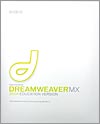 Si vous vous sentez prêt à affronter des logiciels plus sophistiqués,
Dreamweaver est la norme de l’industrie. Il n’ajoute pas trop de codes
non nécessaires à vos fichiers et vous avez le choix de travailler en
HTML ou d’ajouter du texte, des tableaux et des photos dans l’outil de
conception.
Si vous vous sentez prêt à affronter des logiciels plus sophistiqués,
Dreamweaver est la norme de l’industrie. Il n’ajoute pas trop de codes
non nécessaires à vos fichiers et vous avez le choix de travailler en
HTML ou d’ajouter du texte, des tableaux et des photos dans l’outil de
conception.
FrontPage n’est pas recommandé car il ajoute beaucoup trop de codes, comme Word.
Les programmes utiles pour préparer du matériel qui sera utilisé sur internet sont les programmes d’édition des images et Acrobat d’Adobe.
Photoshop est formidable pour créer des images, mais relativement complexe. Les créateurs de sites web amateurs pourraient visiter About.com pour se renseigner sur les programmes d’édition des images moins coûteux ou gratuits. Tapez graphicssoft.about.com dans l’adresse de votre fureteur; ensuite, dans «Articles and Resources», choisissez : «Find the Right Software → Pixel Illustration/Editing» et finalement Windows ou Macintosh → «Free Photo Editors for Windows – Top Picks».
 Acrobat d’Adobe sert à créer des documents pouvant être utilisés sur
n’importe quel ordinateur, surtout pour des documents longs et denses
que les utilisateurs pourront imprimer.
Acrobat d’Adobe sert à créer des documents pouvant être utilisés sur
n’importe quel ordinateur, surtout pour des documents longs et denses
que les utilisateurs pourront imprimer.
Adobe offre un service gratuit permettant de convertir un fichier en document PDF en ligne sur son site web à l’adresse createpdf.adobe.com/cgi-feeder.pl/help_convertfile?BP=&LOC=en_US.
Le gouvernement de l’Ontario autorise les enseignants en Ontario à utiliser certains logiciels, ce qui fait que vous pourrez acheter Dreamweaver, Photoshop et d’autres programmes à un prix plus raisonnable. Adressez-vous au service informatique de votre école.
Si vous voulez créer un site web en utilisant les ressources de l’école, discutez-en avec le personnel du service informatique avant d’acheter de nouveaux logiciels. De cette façon, vous pourrez vous assurer que les logiciels sont compatibles avec les systèmes déjà en place.
Acheter une adresse web
Si vous préférez avoir votre propre nom de domaine ou adresse internet, visitez le site d’une compagnie d’hébergement web (www.powweb.com, www.internic.ca) et tapez l’adresse que vous voudriez utiliser pour voir si elle est disponible. Si c’est le cas, l’inscription peut coûter de 10 $ à 50 $ par année, et vous pouvez conclure la transaction en ligne. Ce type d’entreprises pourra aussi héberger votre site moyennant 10 $ à 20 $ par mois, tout dépendant des services que vous voulez.
Comment trouver un hébergement
Une fois que vous avez créé vos pages, vous aurez besoin d’un endroit pour les héberger. Vous pourrez peut-être le faire par l’intermédiaire du service informatique de votre école ou conseil scolaire. Communiquez avec ce service avant de commencer à créer vos pages, car le personnel possède sûrement d’excellentes ressources et pourra vous donner des conseils pour vous éviter de perdre du temps.
Si vous créez un site qui ne sera pas hébergé par votre école ni votre conseil scolaire, il est préférable d’obtenir votre nom de domaine et l’espace nécessaire auprès du même fournisseur. Faites une recherche dans Google sur l’hébergement web et vérifiez les prix et les services pour trouver ce qui vous convient.
Auparavant, pensez à vos besoins.
- Quel est l’achalandage que vous prévoyez dans le site? Un groupe d’élèves? Toute l’école? Tous les enseignants de votre district? Toute personne ayant accès à internet?
- Quelle sera la taille de votre site? Combien de dossiers pensez-vous vouloir (y compris les images) et quelle est leur grosseur?
Pour voir le genre de questions que vous devriez poser à la compagnie d’hébergement avant de conclure une entente, visitez les sites Freshefuture à www.freshefuture.co.uk/HostQToAsk.htm, FoundHost à www.foundhost.com/article.php/1/414 ou createfreewebsite à www.createafreewebsite.net/web_hosting.html.
Si vous avez assez de détermination et de volonté pour essayer de nouvelles choses, la création de votre propre site web peut être une expérience enrichissante. C’est le seul endroit où vous avez accès à autant de gens, nuit et jour. Dans votre rôle d’enseignant, vous pouvez rejoindre les élèves, les parents et d’autres enseignants n’importe où dans le monde sans avoir à quitter votre bureau.
Comprendre html
Toutes les pages web comprennent une série de codes hypertexte (HTML). Si vous voulez voir le code derrière une page internet, cliquez sur Affichage (View) dans le menu du haut de votre fureteur et allez dans Source.
Même s’il peut paraître complexe, le langage HTML est divisé en commandes qui apparaissent entre crochets plus grands ou plus petits. La commande la plus simple est celle qui commence ou qui termine la commande, par exemple, <p> pour commencer et </p> pour finir. Le «/» se trouve toujours à la fin d’une commande.
<P> signifie paragraphe, <b> veut dire caractère gras et <i> indique l’italique. Un paragraphe serait donc codé ainsi :
<p>Ce site web a été créé pour fournir de l’information aux enseignants de notre école. <b>Remarque :</b>Il y aura une réunion pour tout le personnel aujourd’hui à 16 heures. <i>Communiquez avec M. Langlois pour en savoir plus.</i></p>
Dans le fureteur, le texte apparaît comme ceci :
Ce site web a été créé pour fournir de l’information aux enseignants de notre école. Remarque : Il y aura une réunion pour tout le personnel aujourd’hui à 16 heures. Communiquez avec M. Langlois pour en savoir plus.
D’autres commandes servent à changer le type de police et la couleur. On peut aussi changer les couleurs du fond de la page et ajouter des tableaux.
Encore une fois, les commandes sont assez simples : <bgcolor=“brown”> met le fond (bg) de la page web en brun. <font color=“orange” face=”Arial” size=“2”> donnerait du texte orange en Arial dans un texte d’une grosseur facilitant la lecture.
Par exemple :
<font color=“orange” face=“Arial” size=“2”><b>La prochaine réunion aura lieu le lundi 15 juin.</b></font>
Le texte se lirait comme suit :
La prochaine réunion aura lieu le lundi 15 juin.
Une des excellentes ressources en ligne sur les codes HTML, sans avoir à créer des pages web, s’appelle HTML: An Interactive Tutorial for Beginners et se trouve à l’adresse www.davesite.com/webstation/html.
Mots clés
Si vous voulez que les gens n’aient pas de difficulté à trouver votre site, vous devez ajouter des mots clés au début de la page. Ce sont des balises pour les moteurs de recherche. Sans ces mots, le contenu de votre page n’apparaît pas dans internet. Si vous vérifiez le code source au début de la page d’accueil du site de l’Ordre (en cliquant sur Affichage [View] dans le menu du haut de votre fureteur et en allant dans Source) vous verrez :
<meta name=“keywords” content=“Ontario, l’Ordre, enseignants, enseignantes, élèves, étudiantes, étudiants, formation, enseignement”>
La section «mots clés» comprend tous les mots pouvant servir à trouver la page sur internet. Par exemple, une personne qui tape Ontario, l’Ordre, enseignants, enseignantes, élèves ou enseignement pour faire une recherche trouvera la page d’accueil de l’Ordre. Si nous ajoutions le mot oiseau dans la liste, le site de l’Ordre apparaîtrait dans la liste de quelqu’un qui taperait le mot oiseau dans sa recherche.
La section «description» est la description de votre site ou de votre page. En faisant une recherche pour l’Ordre, vous auriez cette information :
The Ontario College of Teachers – L’Ordre des enseignantes et des …
L’Ordre des enseignantes et des enseignants de l’Ontario s’assure que les membres de la profession possèdent les compétences nécessaires pour enseigner en Ontario.
Si vous voulez seulement qu’un auditoire restreint et plus précis trouve la page web, vous ne mettrez pas les mots clés au début de la page. Il faut savoir toutefois que même si vous ne mettez pas de mots clés ou de liens sur votre site, une fois qu’il est sur internet, à moins qu’il soit protégé par un mot de passe, n’importe qui peut avoir accès à ces pages.
De l’aide en français
Le logiciel québécois WebExpert (une fraction du prix des grandes marques), est un outil de programmation HML très puissant facile à utiliser. À acheter en magasin ou par téléchargement internet.
www.atoutmicro.ca/siteweb.htm
Ce site d’intérêt général vous explique comment créer votre site web et vous fournit toute une liste de liens utiles vers des sites en français et en anglais.
www.informatiquepourtous.com/formation/internet/site/site1.php
Un site qui ne rebutera pas les débutants. Il donne des définitions du jargon internet et explique comment utiliser les outils. Vous saurez tout sur les erreurs à éviter, comment créer plusieurs pages, la programmation HTML, la publication du site et le choix du nom de domaine.
www.csdm.qc.ca/P_Marquette_S/dr_scenario3.html
Pour ceux qui travaillent avec le logiciel Windows en français, ce site, conçu par des enseignants, explique aux élèves comment élaborer un portfolio de leurs travaux. Excellent!
Enfin, un site destiné principalement aux éducateurs qui fournit des liens pour vous aider, une fois que vous aurez monté votre site, afin de peaufiner la présentation, d’inclure des extraits de vidéo, d’utiliser des polices intéressantes, etc. :





